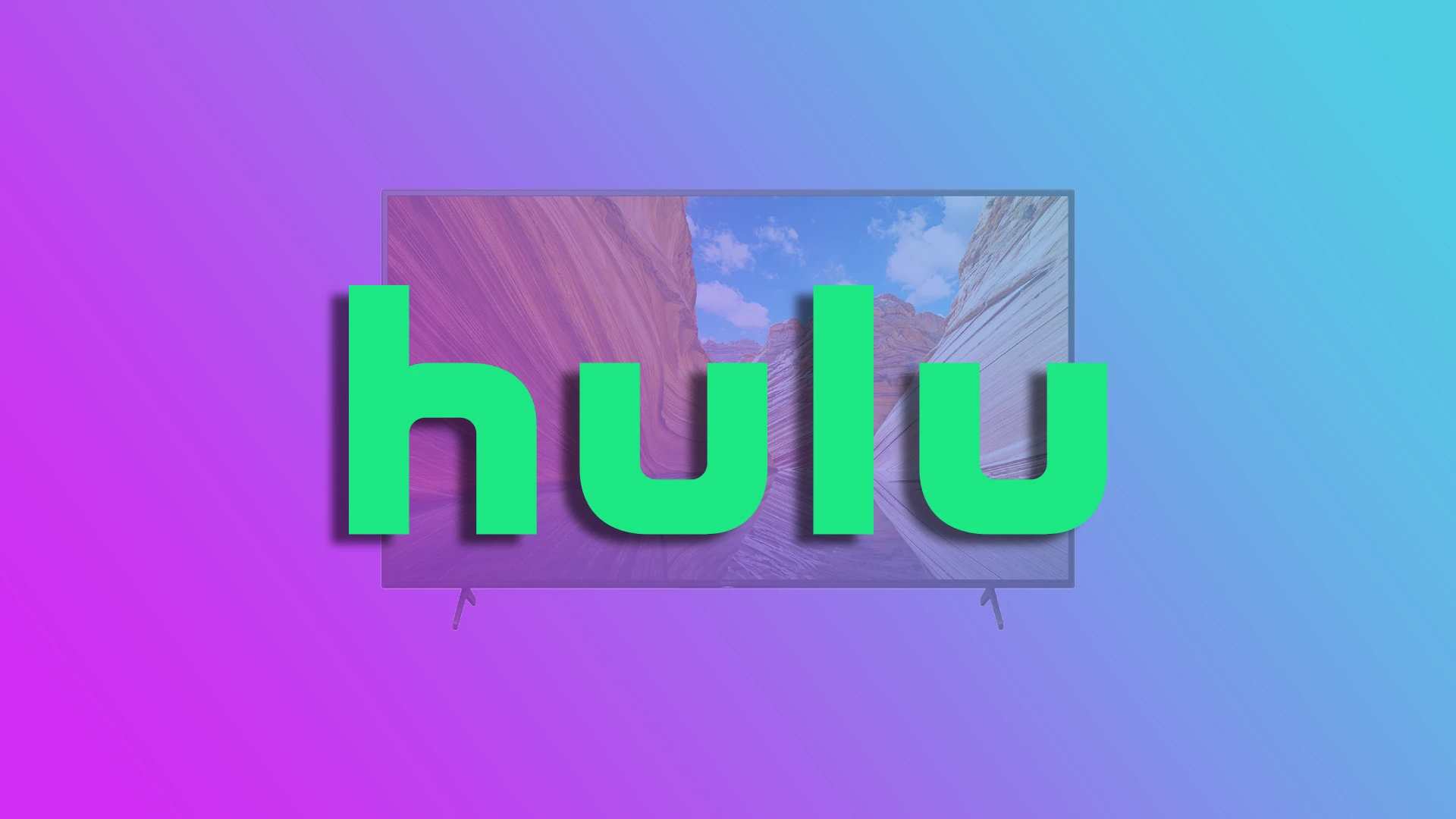Als je een Hulu-abonnee bent en je wilt je favoriete programma’s en films op het grote scherm bekijken, dan zul je blij zijn om te weten dat Hulu compatibel is met Sony TV’s. Maar er is een maar. Het geldt alleen voor Sony TV-modellen met Android TV OS en Google TV. Je hebt dus geluk als je een Sony TV met Android TV OS van modeljaar 2015 of nieuwer hebt.
Het installeren van Hulu is vrij eenvoudig. Je moet de streamingdienst-app installeren op je Smart TV en inloggen op je Hulu-account. Natuurlijk moet je een actief abonnement hebben om films en programma’s te kunnen bekijken. Zonder dat is er geen manier.
Laten we eens kijken met welke Sony Bravia TV’s Hulu werkt en hoe je Hulu installeert en bekijkt op je Sony TV.
Hulu-compatibiliteit Sony TV
Zoals ik al zei, werkt Hulu alleen met Sony Bravia TV’s die draaien op Android en Google TV. Je kunt achterhalen welk jaar je Sony TV is via het artikel “TV Sony modelnummer“, en als je wilt bepalen welk OS op je TV is geïnstalleerd, in dit geval, zalhet artikel “TV Sony per jaar” je helpen.
Van 2015 tot 2020 installeerde Sony Android OS op tv’s; vanaf 2021 draaien Sony tv’s op Google OS.
Hier is een lijst met Sony TV-modellen die Hulu TV ondersteunen.
| Jaar | Model TV |
| 2023 | (X**L) (A**L) |
| 2022 | (X**K) (A**K) |
| 2021 | (X**J) (A**J) |
| 2020 | (X***H) (A***L) (W***L) |
| 2019 | (X***G) (A***G) (W***G) |
| 2018 | (X***F) (A***F) (W***F) (R***F) |
| 2017 | (X***E), A (A**E) (W***E) (R***E) |
| 2016 | (X***D) (ZD9) (S***D) (W***D) (R***D) |
| 2015 | (X***C) (W***C) (R***C) |
Hier is een lijst met Sony TV-modellen voor Japan die Hulu ondersteunen.
- 2023 model: Google TV(A80L/X95L/X90L/X85L/X80L/X75WL)
- 2022 model: Google TV(A95K/A90K/A80K/X95K/X90K/X85K/X80K/X80WK)
- 2021 model: Google TV (A90J, A80J, X95J, X90J, X85J, X80J)
- 2020-model: Alle Sony Android TV(Z9H, A8H, A9S, X9500H, X8550H, X8500H, X8000H)
- 2019 model: Alle Sony Android TV (A8G, A9G, X8000G, X8500G, X8550G, X9500G)
- 2018 model: Alle Sony Android TV (A8F, A9F, X7500F, X8500F, X9000F, Z9F)
- 2017 model: Alle Sony Android TV’s (A1, X8000E, X8500E, X9000E, X9500E)
- 2016 model: Alle Sony Android TV’s (X7000D, X8300D, X8500D, X9300D, X9350D, Z9D)
- Model 2015: Alle Sony Android TV’s (W870C, X8000C, X8500C, X9000C, X9300C, X9400C)
Hoe Hulu installeren op Sony TV
Voordat je verder gaat, moet je ervoor zorgen dat je Sony TV is verbonden met internet via Wi-Fi of een Ethernet-kabel. Het zou ook het beste zijn om een stabiele internetverbinding te hebben met een fatsoenlijke bandbreedte om inhoud soepel te streamen.
Je moet de Hulu-app downloaden om Hulu op je Sony TV te bekijken. Volg deze stappen om toegang te krijgen tot de Google Play Store op je Sony TV:
- Zet je Sony TV aan en druk op de Home-knop van je afstandsbediening.
- Navigeer met de pijltjestoetsen naar het menu Apps en druk op Enter op de afstandsbediening.
- Zoek het pictogram Google Play Store tussen de beschikbare apps en selecteer het.
- Meld je aan met je Google-account als daarom wordt gevraagd. Je moet een account aanmaken als je die nog niet hebt.
- Zodra je bent aangemeld, gebruik je de zoekfunctie in de Google Play Store om naar de Hulu-app te zoeken.
Nadat je de Hulu-app hebt gevonden in de Google Play Store, volg je deze stappen om hem te installeren:
- Selecteer de Hulu-app uit de zoekresultaten.
- Klik op de app-pagina op de knop Installeren.
- Wacht tot de app is gedownload en geïnstalleerd op je Sony TV. Afhankelijk van de snelheid van je internetverbinding kan dit proces enkele minuten duren.
- Zodra de Hulu-app is geïnstalleerd op je Sony TV, is het tijd om deze te starten en je aan te melden met je Hulu-account.
- Klik op Openen om Hulu te starten.
- Selecteer ten slotte de aanmeldingsoptie en voer je Hulu-referenties in.
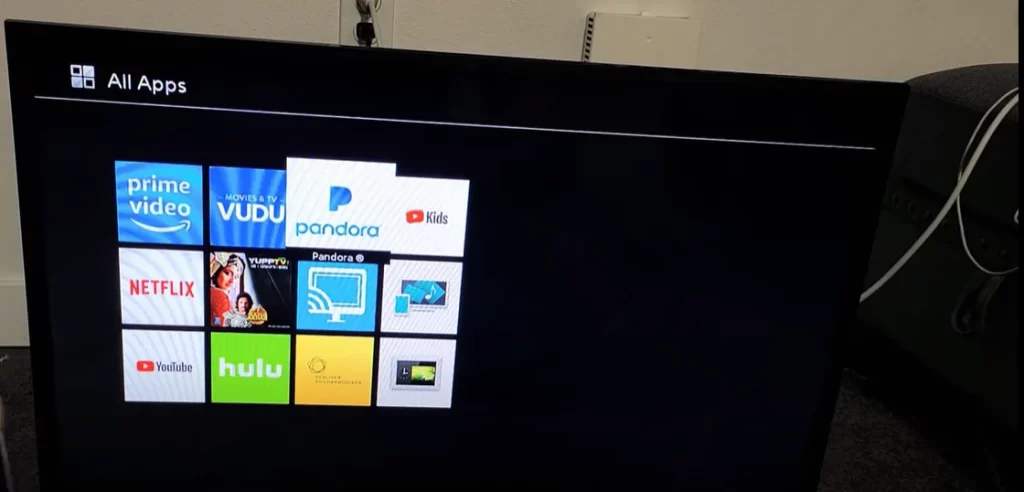
Gefeliciteerd! Je bent klaar om op je Sony TV te genieten van Hulu’s uitgebreide bibliotheek met tv-programma’s, films en exclusieve content. Je kunt door verschillende categorieën bladeren, naar specifieke titels zoeken en persoonlijke watchlists maken.
Als je door de Hulu-app wilt navigeren, gebruik je de pijltjestoetsen en de middelste knop van de afstandsbediening van je Sony TV om opties te selecteren en inhoud af te spelen. Verken de functies van de app, zoals gepersonaliseerde aanbevelingen, synchronisatie met meerdere apparaten en de mogelijkheid om profielen aan te maken voor verschillende gezinsleden.
Hoe Hulu-app bijwerken op Sony TV
Je moet weten dat in Android OS en Google TV app-updates automatisch of handmatig kunnen worden geconfigureerd.
Als de Google Play™ store-app is ingesteld op “Automatic app updates anytime” (standaard), wordt je Hulu-app gecontroleerd op updates wanneer je Smart op je tv start en als er een nieuwe versie is, wordt deze automatisch geïnstalleerd.
Hoe te controleren op updates voor de Hulu-app:
Ga naar Instellingen
De volgende stappen zijn afhankelijk van uw tv.
Optie nummer 1 instellingen bijwerken
Selecteer “Apps” → “Alle apps weergeven” → “Google Play Store ” (onder “SYSTEEMAPPLICATIES”) → “Openen“, beweeg vervolgens de cursor om uw profielpictogram (afbeelding of letter) in de rechter- of linkerbovenhoek van het scherm te selecteren en selecteer vervolgens “Instellingen”. → Automatische app-updates → Werk apps op elk gewenst moment automatisch bij.
Optie nummer 2 instellingen bijwerken
Selecteer “Apps” → Google Play store → Instellingen → Automatische app-update → Automatische app-update op elk moment.
Optie nummer 3 instellingen bijwerken
Selecteer Google Play store → Instellingen → Automatisch app bijwerken → Altijd app automatisch bijwerken.
Werk de Hulu-app op Sony TV handmatig bij.
Selecteer de Google Play-winkel. Selecteer eerst”Apps“, afhankelijk van het menu van uw tv.
Selecteer uw profielpictogram (afbeelding of letter) in de rechterboven- of linkerbovenhoek van het scherm.
Selecteer “Apps en games beheren“.
Selecteer “Updates“.
Je kunt een app uit de lijst selecteren om bij te werken of “Alles bijwerken” selecteren.
Hoe Hulu verwijderen op Sony TV
Als je abonnement is verlopen en je niet langer met plezier naar Hulu kijkt, kun je de app verwijderen van je Sony TV. Zo doe je dat:
- Navigeer naar de Google Play Store-app.
- Zoek en selecteer de Hulu-app.
- Selecteer daarna Uninstall.
Nu kun je een andere app installeren om Hulu te vervangen omdat je vrije ruimte hebt. Vergeet echter niet dat je het altijd weer terug kunt installeren met bovenstaande stappen.